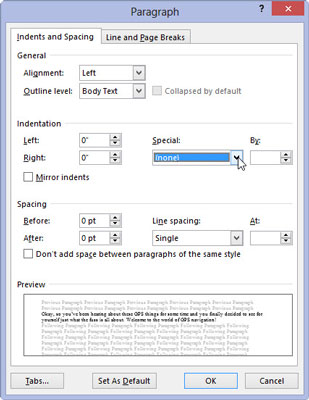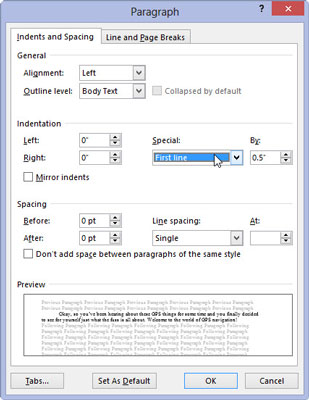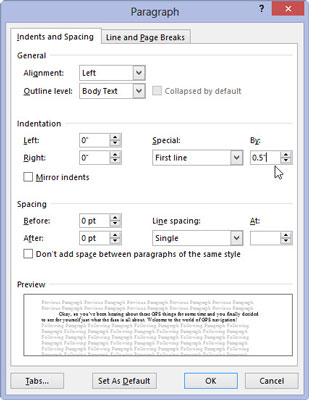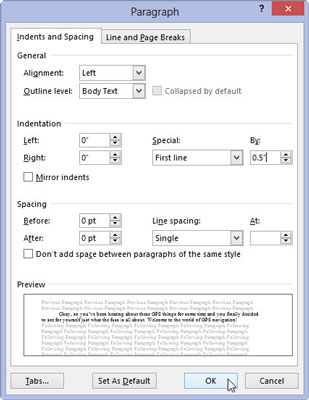Създайте диалоговия прозорец „Абзац“ (като щракнете върху стрелката надолу „Настройки на абзац“ в долния десен ъгъл на групата „Абзац“ в раздела „Начало“).
Отворете диалоговия прозорец на абзаца за опции за форматиране.
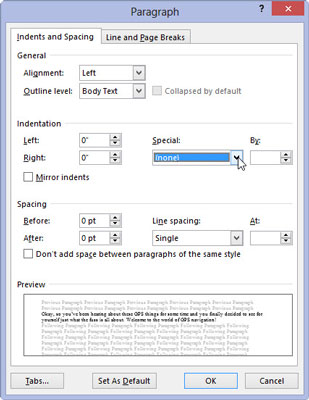
В областта на отстъпа намерете падащия списък Специални.
Това ще ви даде опции за отстъп.
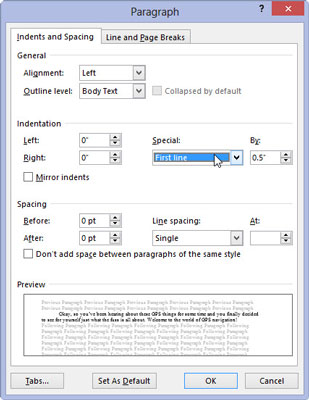
Изберете Първа линия от списъка.
Това уведомява Word, че искате първият ред на всеки абзац да е с отстъп.
Изберете Първа линия от списъка.
Това уведомява Word, че искате първият ред на всеки абзац да е с отстъп.
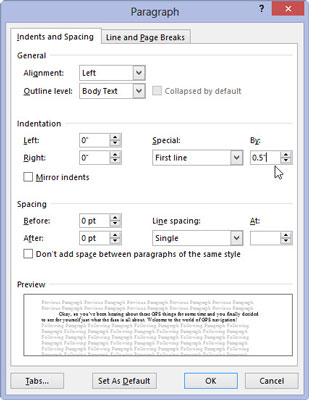
Въведете сума в полето По (по избор).
Освен ако не сте се объркали с настройките, полето трябва автоматично да пише 0,5”, което означава, че Word автоматично отстъпва на първия ред на всеки абзац с половин инч – един табулатор. Въведете друга стойност, ако искате отстъпите ви да са повече или по-малко скандални. (Тук артикулите се измерват в инчове, а не в точки.)
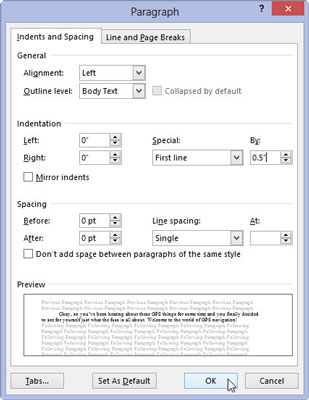
Щракнете върху OK.
Избраният блок или текущият абзац автоматично има отстъп на първия ред.
За да премахнете отстъпа на първия ред от параграф, повторете тези стъпки и изберете (няма) от падащия списък в стъпка 3. След това щракнете върху бутона OK.